W Androidzie, w zależności od posiadanej wersji systemu możemy mieć wbudowaną funkcję bezpiecznej głośności słuchawek. Jak ona działa? Po prostu co jakiś czas wycisza nam muzykę podczas słuchania na słuchawkach mniej więcej do połowy głośności, po to, aby chronić nasze uszy. Jak to wyłączyć?
![]()
Jeśli nie lubimy, gdy ktoś inny decyduje za nas, jak mamy używać telefonu, to z pewnością taka opcja nas irytuje. W niektórych wersjach systemu, zwłaszcza tych nieoficjalnych (CyanogenMod), wyłączenie opcji bezpiecznej głośności słuchawek jest bajecznie proste. Jeżeli jednak mamy taką funkcję włączoną w oficjalnym oprogramowaniu i nie ma możliwości jej wyłączenia, to należy skorzystać ze specjalnej aplikacji, która nadpisze ustawienia głośności.
Metoda 1: Wyłączamy bezpieczną głośność za pomocą ustawień
Pierwsza metoda z pewnością działa na modach CyanogenMod, ale niekoniecznie musi się sprawdzić na oficjalnych wydaniach Androida, w których znajdziemy funkcję przyciszania głośności. Przechodzimy do aplikacji "Ustawienia", a następnie wybieramy "Dźwięk".
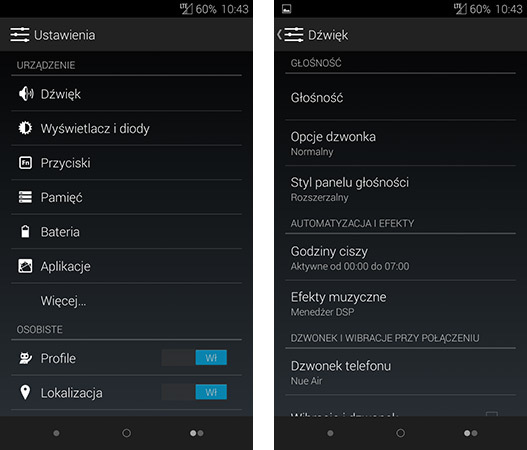
W opcjach dźwięku z zakładki "Głośność" wybieramy ustawienie o tej samej nazwie. Android wyświetli nam teraz wszystkie suwaki związane z głośnością dźwięku na Androidzie.
Pod paskiem z głośnością znajdziemy opcję "Bezpieczna głośność muzyki". Z pewnością domyślnie opcja ta jest zaznaczona, należy ją zatem odznaczyć.
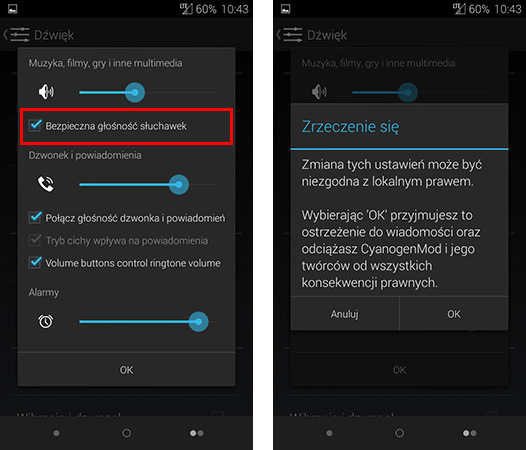
Gdy wyświetli się komunikat, należy go zignorować i wyłączyć bezpieczną głośność mimo ostrzeżenia. I gotowe - system już teraz nie będzie automatycznie wyciszał muzyki podczas słuchania na słuchawkach.
Metoda 2: Skorzystaj z aplikacji Hearing Saver
Hearing Saver to aplikacja, której zadaniem jest - paradoksalnie w naszym przypadku - ochrona uszu. Aplikacja pozwala ustawić dwa różne poziomy dźwięku (dla głośniczka i dla słuchawek) i automatycznie przełączać się między nimi w zależności od tego, czy słuchawki są podłączone lub odłączone.
W jaki sposób ta aplikacja może nam pomóc z problemem automatycznego ściszania muzyki? Program najwyraźniej przejmuje kontrole nad regulacją głośności i zapobiega działaniu wbudowanej funkcji automatycznego ściszania. Wystarczy ustawić maksymalną głośność zarówno dla słuchawek jak i dla głośniczka i gotowe.
Korzystanie z aplikacji jest proste. Po jej uruchomieniu upewniamy się, że jesteśmy w zakładce Media (odpowiada za słuchanie muzyki), a nie w Ringer (odpowiada za głośność dzwonka połączeń). Wybieramy Media i korzystamy z dwóch suwaków poniżej.
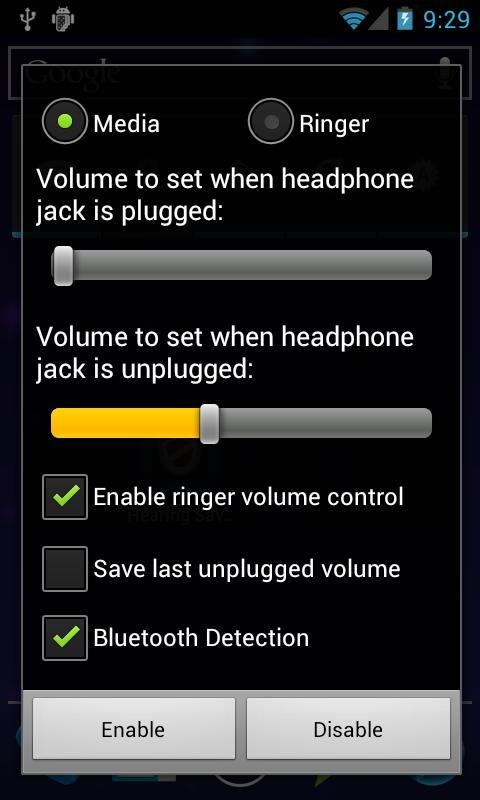
Pierwszy z nich odpowiada za głośność, jaka ma być ustawiona po podłączeniu słuchawek, drugi z kolei kontroluje głośność, jaka ma być uaktywniona automatycznie po ich odłączeniu. Ustawiamy tak samo wysoką wartość w obu przypadkach i dotykamy przycisku Enable.
Hearing Saver jest teraz uaktywniony i przejmuje kontrolę nad automatyczną głośnością. Działanie programu i eliminacja automatycznego wyciszania jest potwierdzona przez kilku użytkowników smartfona LG G2, w którym występuje problem wyciszania.
